Links openen zonder een Android-app te verlaten
Diversen / / February 15, 2022
Of het nu via berichten, statusupdates, tweets of een groep is bericht op Whatsapp, zijn er momenten waarop we externe links ontvangen die we nodig hebben openen in de standaardbrowser op onze droids. Terwijl we dat doen, moeten we de huidige app waarmee we werken verlaten. Het scenario wordt alleen maar erger wanneer sommige gegevens van de ontvangende app naar de browserpagina moeten worden gevoerd (misschien een kortingscode).
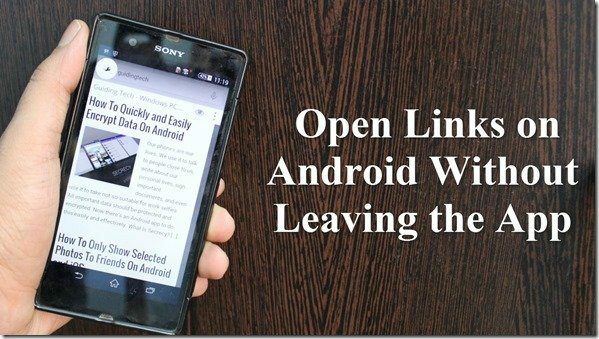
Flynx is een handige app voor Android die je in situaties als deze kan helpen. Met behulp van de app kunt u op externe weblinks klikken en deze openen die in een zwevende browser op de achtergrond worden geladen. U kunt op uw huidige app blijven terwijl de site wordt geladen en vervolgens de pagina snel bekijken in een zwevende browser en in een mum van tijd terugkeren naar dezelfde app. Klinkt interessant... toch?
Maar voordat we ingaan op de functies van de app, laten we eerst installeer Flynx vanuit de Play Store.
Open daarna een app van waaruit u een externe link kunt laden en klik op de link.

Flynx gebruiken om weblinks op Android te openen en te beheren
Wanneer u op een externe link klikt, geeft de app u de mogelijkheid om deze als standaardviewer te selecteren. Dit is een eenmalig proces (tenzij u een extra browser installeert) waarbij u Flynx als standaardbrowser moet selecteren. Zodra dat is gebeurd, ziet u een kleine zwevende bubbel die aan de rand van uw scherm wordt geopend, vergelijkbaar met uw typische Facebook Messenger-chathead.
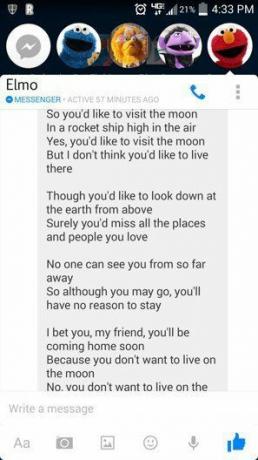
Terug naar het gebruik van Flynx, heeft de bubbel van de app een blauwe voortgangsbalk rond de randen. De balk vertelt je wanneer de link is geladen en je kunt gewoon op de bubbel tikken om de pagina te openen.
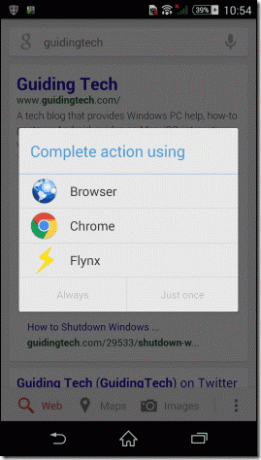
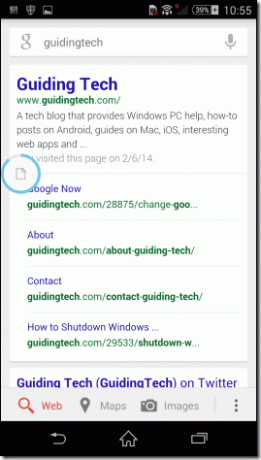
Je kunt de zwevende bubbel overal op het scherm plaatsen en een simpele tik zal de browserpagina samenvouwen of uitvouwen. Als je het hele artikel wilt lezen, kun je op het kleine oogteken op de bovenste balk tikken en de leesmodus inschakelen. Hier kunt u ook de lettergrootte bepalen die het beste past bij word-wrap. Om de browser te sluiten, tikt u erop en sleept u deze naar het verwijderingspictogram onder aan het scherm; nogmaals, net als de chatheads van Facebook Messenger.

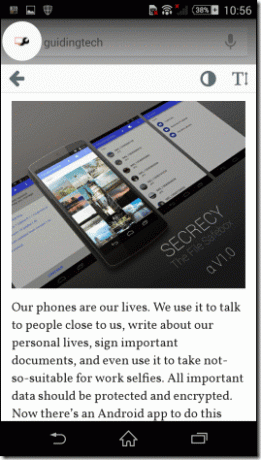
De app kan meerdere links beheren (maximaal 4 bij max) en elke link heeft een individuele chatballon. In de samengevouwen toestand worden meerdere bubbels gestapeld met een nummer ernaast om het aantal geopende links aan te geven. Wanneer u op tikt om ze uit te vouwen, kunt u gemakkelijk van het ene tabblad naar het andere navigeren door op het zwevende pictogram te tikken.
De link heeft het favicon van de respectievelijke webpagina die u helpt bij het vinden van de juiste website terwijl meerdere tabbladen zijn geopend. Alle links die u met de app opent, worden vastgelegd en u kunt de app-geschiedenis openen om ze allemaal te bekijken.

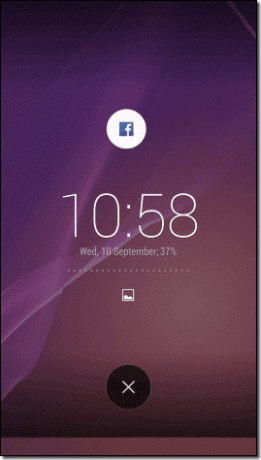
Video
Geen zin om te lezen? Hier is een videoreview van de Flynx-browser.
Gevolgtrekking
Flynx is een handige app en bespaart veel tijdverspilling bij het navigeren tussen apps door het openen van externe links. De app geeft je de vrijheid om links te openen zonder na te denken over laadtijd of het verliezen van de app-gegevens. Dus probeer het uit en laat ons weten wat je ervan vindt.
Laatst bijgewerkt op 03 februari 2022
Het bovenstaande artikel kan gelieerde links bevatten die Guiding Tech helpen ondersteunen. Het tast onze redactionele integriteit echter niet aan. De inhoud blijft onbevooroordeeld en authentiek.
WIST U
Notion, de productiviteitsapp, is opgericht in 2013.



